تاريخ آخر تحديث
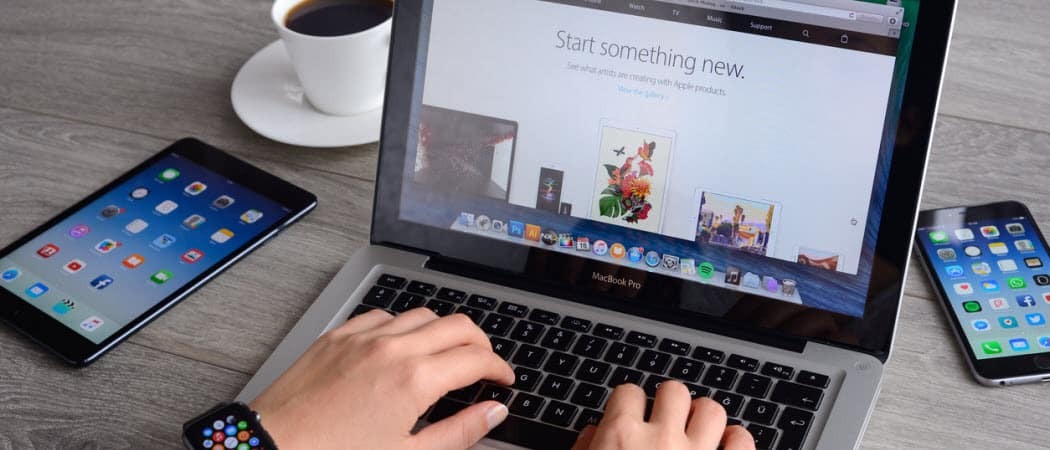
طرحت شركة Apple الإصدار التجريبي لنظام التشغيل iOS 13 هذا الأسبوع ، وإذا قفزت وأدركت الآن أنه ليس لك ، فيمكنك ترك الإصدار التجريبي والعودة إلى نسختك السابقة.
يسمح لك تثبيت إصدار تجريبي عام باللعب واختبار برامج ما قبل الإصدار على أجهزتك المفضلة. ومع ذلك ، فإن الاختبار التجريبي ليس للجميع. اذا كنت تملك تم تثبيت الإصدار التجريبي لنظام التشغيل iOS 13 مؤخرًا على جهاز iPhone أو iPad وترغب في إعادة جهازك إلى الإصدار السابق ، يمكنك القيام بذلك باتباع الخطوات التالية.
الخروج من الإصدار التجريبي العام لنظام التشغيل iOS 13 ، الاستعادة
تفترض التوجيهات التالية أنك قمت بنسخ بيانات iPhone احتياطيًا قبل التحديث إلى iOS 13 إما من خلال iTunes أو iCloud. إذا لم تفعل ، فإن الطريقة الوحيدة للاحتفاظ ببياناتك على جهازك هي الاستمرار في استخدام الإصدار التجريبي العام لنظام التشغيل iOS 13 ، ثم الخروج من برنامج Apple Beta Software بمجرد إصدار أول إصدار عام من iOS 13 في وقت لاحق من هذا عام. وإلا ، فإن الرجوع إلى iOS 12 على جهازك يعني البدء من نقطة الصفر.
أعد تثبيت أحدث إصدار عام من iOS
- قم بتوصيل جهاز iOS 13 إلى جهاز الكمبيوتر الخاص بك باستخدام كبل USB.
- افتح اي تيونز.
- ضع جهازك في وضع الاسترداد.
على iPhone 8 أو أحدث: اضغط ، ثم حرر زر رفع مستوى الصوت على الفور. اضغط على زر خفض مستوى الصوت وحرره بسرعة. ثم ، اضغط مع الاستمرار على الزر الجانبي حتى ترى شاشة وضع الاسترداد.
على iPhone 7 أو iPhone 7 Plus: اضغط مع الاستمرار على زري Sleep / Wake و Volume Down في نفس الوقت. لا تحرر الأزرار عندما ترى شعار Apple. بدلاً من ذلك ، استمر في الضغط على الزرين حتى ترى شاشة وضع الاسترداد.
على iPhone 6s والإصدارات الأقدم أو iPod touch: اضغط مع الاستمرار على زري Sleep / Wake و Home في نفس الوقت. لا تحرر الأزرار عندما ترى شعار Apple. استمر في الضغط على الزرين حتى ترى شاشة وضع الاسترداد.
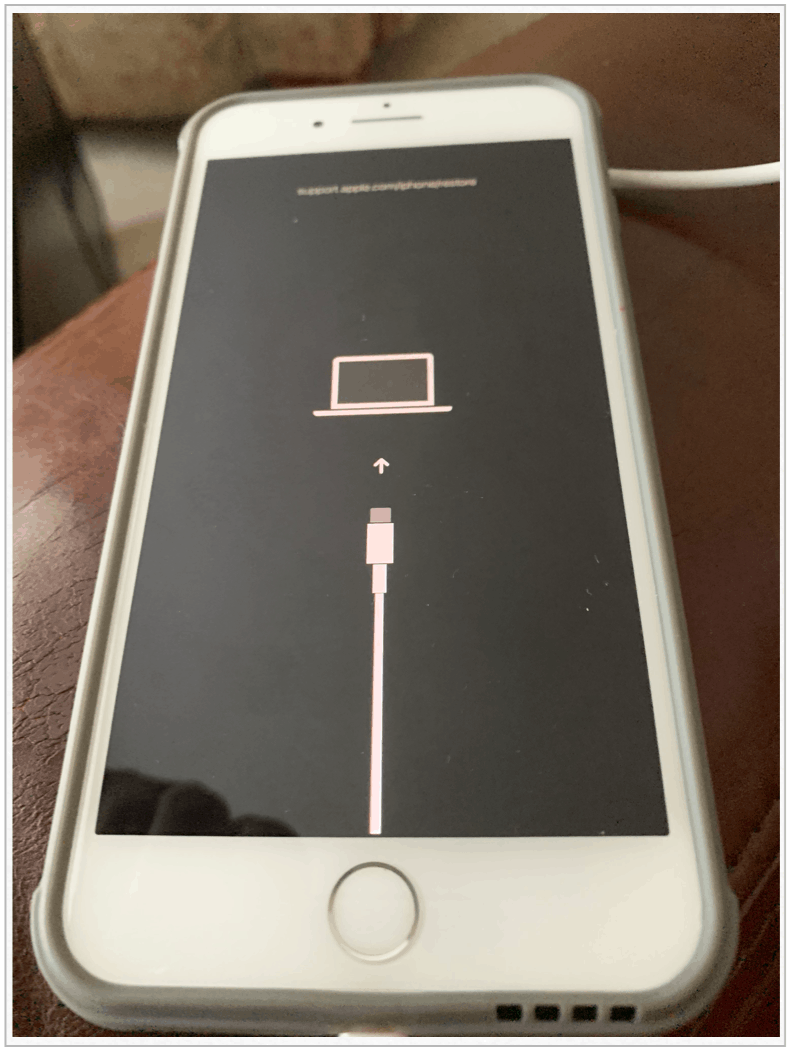
التالى:
- في iTunes ، انقر فوق استعادة الهاتف.
- إذا كان التحديث مطلوبًا ، فقد يُطلب منك ذلك استعادة وتحديث في حين أن.
- انقر التالى، اذا كان ضروري.
خلال هذا الوقت ، سيقوم جهاز الكمبيوتر الخاص بك بتنزيل أحدث إصدار عام من iOS من الويب. خلال هذا الوقت ، قد يومض هاتفك ذهابًا وإيابًا ؛ لا تفصلها من جهاز الكمبيوتر الخاص بك. قد تستغرق هذه العملية بعض الوقت ، اعتمادًا على سرعة اتصالك بالإنترنت.
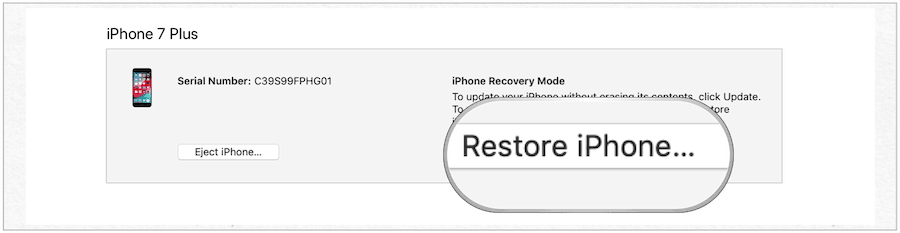
بمجرد إعادة تشغيل هاتفك ، اتبع الخطوات التالية:
- في iTunes على جهاز الكمبيوتر الخاص بك ، تنشيط iPhone الخاص بك.
- انقر استمر.
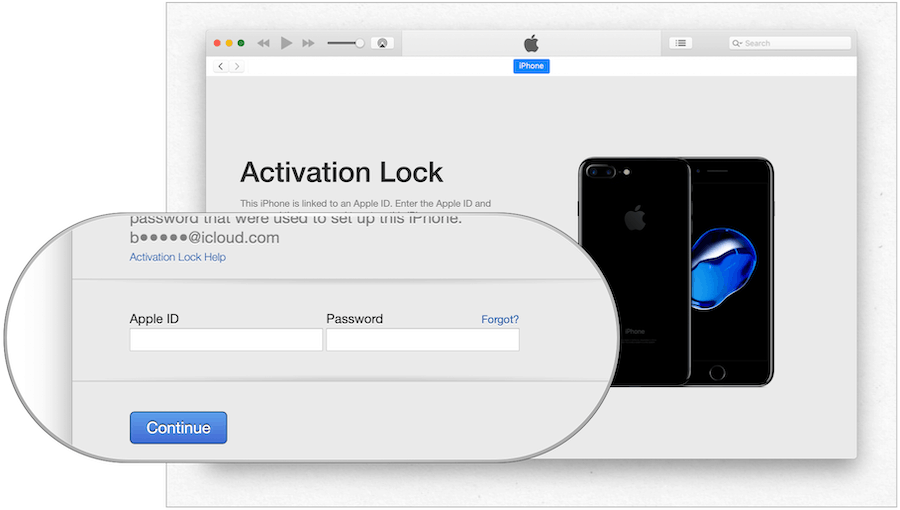
إعداد iPhone الخاص بك
على جهاز iPhone ، قم بالخطوات التالية:
- اضغط على زر الصفحة الرئيسية (أو انتقاد).
- اختر خاصتك لغة.
- حدد الخاص بك الدولة او المنطقة.
- صنبور قم بالإعداد يدويًا.
- اختر شبكة Wi-Fi.
- صنبور استمر على شاشة البيانات والخصوصية.
- اضغط على متابعة على Touch ID (أو Face ID) شاشة. اتبع التعليمات لإنشاء هويتك.
- إنشاء رمز عبور.
- ضمن التطبيقات والبيانات ، سيتم سؤالك عما إذا كنت تريد استعادة بياناتك أم لا. تشمل الخيارات:
- الاستعادة من نسخة iCloud الاحتياطية
- الاستعادة من نسخة iTunes الاحتياطية
- قم بإعداد iPhone جديد
للاستعادة من iCloud:
- صنبور الاستعادة من نسخة iCloud الاحتياطية:
- ادخل التفاح معرف و كلمه السر.
- المصادقة حسابك ، عند الاقتضاء.
- يوافق على للشروط والأحكام.
- اختر نسخة احتياطية. على الأرجح ، سترى آخر نسخة احتياطية قمت بها على نظام التشغيل iOS 12 ، يليها النسخ الاحتياطي السابق الذي تم إجراؤه على iOS 13. في هذه الحالة ، اختر الأول.
للاستعادة من iTunes:
- صنبور الاستعادة من نسخة iTunes الاحتياطية أثناء عملية التثبيت على جهازك.
- قم بتوصيل ايفون إلى حاسوبك.
- انقر استمر على شاشة الترحيب في iPhone.
- تحديد البدء في صفحة المزامنة مع iTunes.
- انقر استرجاع النسخة الاحتياطية واتبع التعليمات.
إعداد iPhone جديد:
- صنبور قم بإعداد iPhone جديد أثناء عملية التثبيت على جهازك.
- ادخل التفاح معرف و كلمه السر.
- المصادقة حسابك ، عند الاقتضاء.
- ضمن الإعدادات السريعة ، انقر فوق استمر.
- على شاشة إبقاء iPhone الخاص بك يصل إلى البيانات ، انقر فوق استمر.
- انقر استمر لإعداد Apple Pay أو الاختيار الإعداد لاحقًا في Wallet.
- انقر فوق "متابعة" لإعداد "وقت الشاشة" أو اختر قم بالإعداد لاحقًا في الإعدادات.
- على شاشة App Analytics ، اضغط على شارك مع مطوري التطبيقات.
- أخيرًا ، انقر فوق البدء.
تمت إعادة جهاز iPhone الخاص بك إلى أحدث إصدار عام من iOS 12. تمت استعادة بياناتك ما لم تقرر إعداد هاتف جديد.
الخروج من الإصدار التجريبي العام لنظام التشغيل iOS 13 ، إلغاء تسجيل جهازك
إذا كنت لا ترغب في متابعة عملية إلغاء تثبيت الإصدار التجريبي العام لنظام التشغيل iOS 13 ، ولكن لم تعد ترغب في المشاركة في العملية ، فمن الممكن. في هذه الحالة ، لن يتلقى جهاز iPhone تحديثًا حتى يتوفر الإصدار العام الأول من iOS 13.
- اذهب إلى الإعدادات التطبيق على جهاز iPhone الخاص بك.
- مرر لأسفل واضغط على الملف الشخصي.
- اضغط على iOS 13 / iPadOS 13 بيتا.
- تحديد إزالة ملف التعريف.
- إعادة تشغيل جهاز الكمبيوتر الخاص بك ايفون، اذا كان ضروري.
لن يتلقى جهاز iPhone الخاص بك بعد الآن تحديثات تجريبية عامة لنظام التشغيل iOS 13.
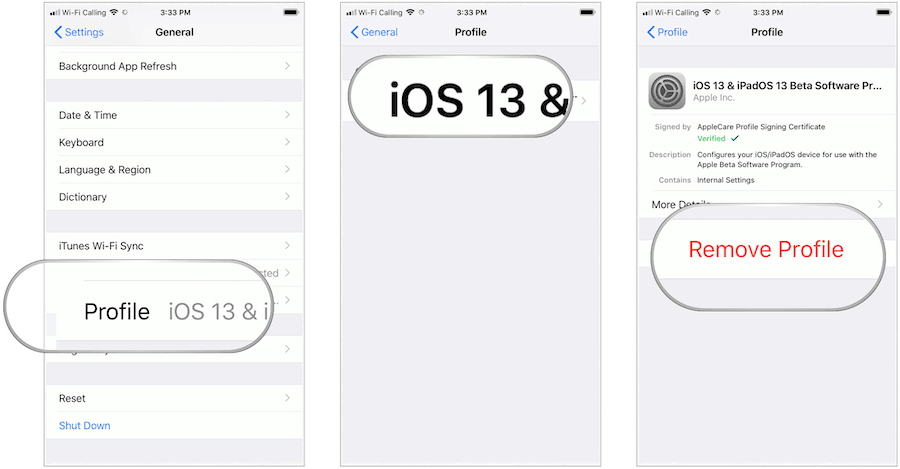
الخروج من برنامج Apple Public Beta
إذا لم تعد ترغب في أن تكون عضوًا في برنامج Apple Public Beta ، فيمكنك مغادرة البرنامج.
- تسجيل الدخول مع حسابك موقع بيتا.
- قم بزيارة هذه الصفحة وقم بالتمرير إلى الأسفل.
- انقر اترك برنامج Apple Beta.
- في النافذة المنبثقة ، انقر فوق اترك البرنامج.
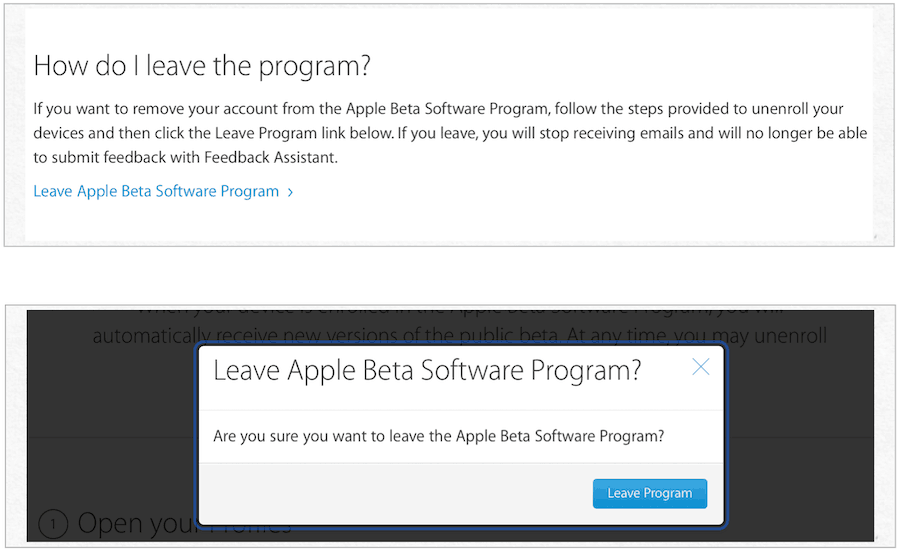
لم تعد عضوًا في برنامج Apple Beta Software. تستطيع الانضمام في أي وقت لتثبيت إصدارات بيتا عامة من iOS و iPadOS و macOS و tvOS.
الإصدارات الرسمية الجديدة لكل من عناوين البرامج هذه من المتوقع أن يصل هذا الخريف إلى جانب إصدار جديد من watchOS لـ Apple Watch.



